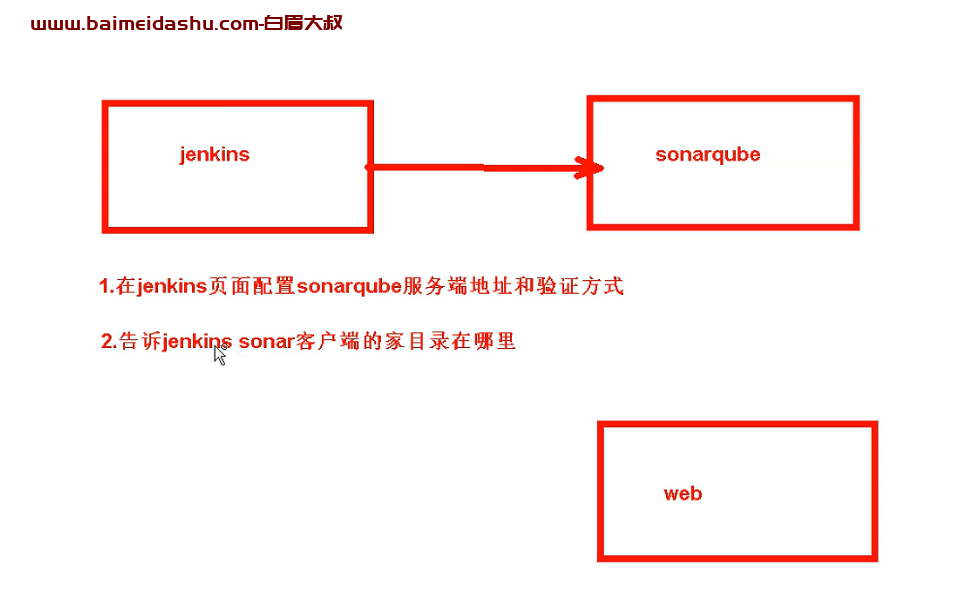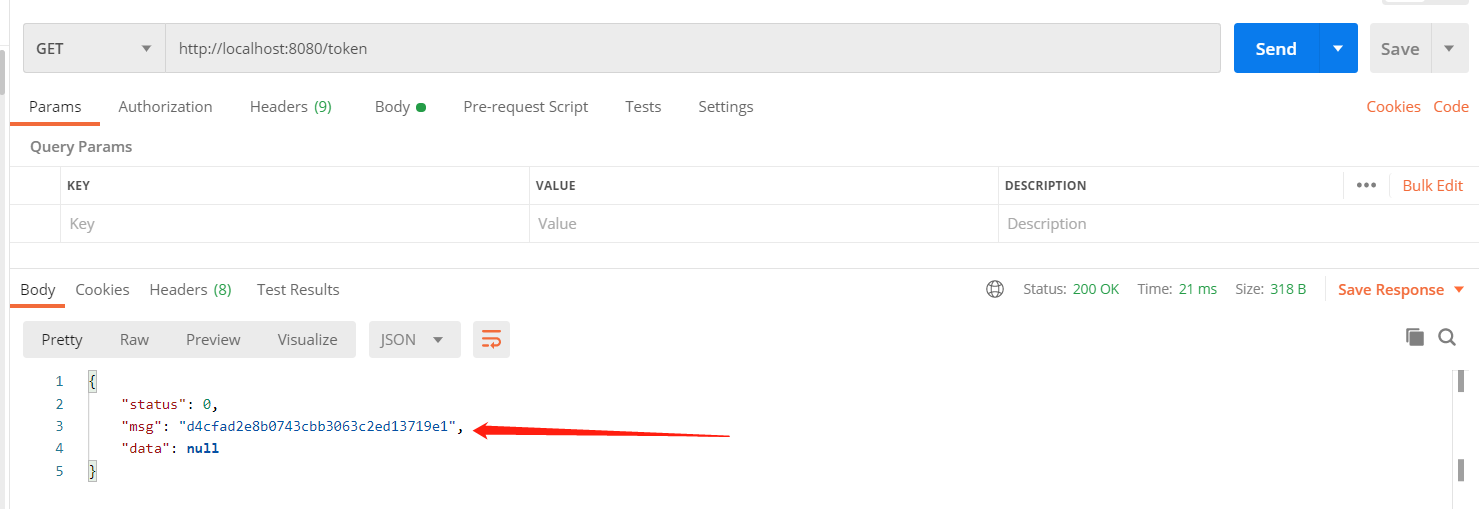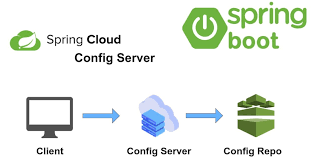在进行JAVA开发之前,我们需要先配置好JAVA环境,才能顺利地进行开发和测试。本文将从多个角度分析电脑配置JAVA环境的方法和注意事项。
一、下载JAVA开发工具包
电脑配置JAVA环境
首先,我们需要在官网上下载JAVA开发工具包(JDK)。根据自己电脑的操作系统版本选择下载,一般分为Windows、Linux和Mac OS三个版本。下载完成后,双击安装程序,一路"下一步"即可完成安装。
二、配置JAVA环境变量
安装完成后,我们需要配置JAVA环境变量,才能在命令行窗口(cmd)中使用JAVA命令。具体步骤如下:
1.打开"计算机"或"我的电脑",右键选择"属性";
2.选择"高级系统设置",点击"环境变量";
3.在"系统变量"中新建一个变量,变量名为"JAVA_HOME",变量值为JDK的安装路径,例如"C:\Program Files\Java\jdk1.8.0_221";
4.在"系统变量"中找到"Path"变量,点击"编辑",在变量值的末尾加上";%JAVA_HOME%\bin;%JAVA_HOME%\jre\bin;";
5.重启电脑,打开命令行窗口(cmd),输入"java -version"命令,检查是否成功配置JAVA环境变量。
三、配置JAVA开发工具
我们还需要配置JAVA开发工具,才能进行JAVA开发。常见的JAVA开发工具有Eclipse、IntelliJ IDEA和NetBeans等。以Eclipse为例,具体配置方法如下:
1.打开Eclipse,选择"Window"菜单下的"Preferences";
2.展开"Java"选项,选择"Installed JREs";
3.点击"Add"按钮,选择"Standard VM",点击"Next";
4.在"JRE home"中输入JDK的安装路径,例如"C:\Program Files\Java\jdk1.8.0_221";
5.点击"Finish"按钮,选择配置好的JRE,点击"OK"。
四、常见问题及解决方法
在配置JAVA环境的过程中,可能会遇到一些问题。例如:
1.配置JAVA环境变量失败,无法使用JAVA命令;
解决方法:检查JAVA_HOME和Path变量是否正确配置,并重启电脑。
2.使用Eclipse时,无法找到JRE或JDK;
解决方法:在Eclipse中配置正确的JRE或JDK路径。
3.在命令行窗口中使用JAVA命令时,出现"找不到或无法加载主类"错误;
解决方法:检查类路径是否正确,或者使用"java -cp"命令指定类路径。
五、总结
配置JAVA环境是进行JAVA开发的基础,正确配置JAVA环境可以提高开发效率和代码质量。本文从下载JDK、配置环境变量、配置开发工具和常见问题等多个角度分析了电脑配置JAVA环境的方法和注意事项。希望本文对初学者有所帮助。
 51工具盒子
51工具盒子